お疲れ様です。ラミーです。
自分は学生時代から時計が結構好きで、
左腕にしかつけないのに何本も腕時計を持っていました。
ところが、スマートウォッチに関してはどうしても触手が動かず、
今まで全く興味を持っていませんでした。
ただ、とあきっかけでスマートウォッチを使うようになったら、
あまりの便利さにかなり衝撃を受けました。
今回は自分が使っているスマートウォッチに関して紹介します。
どのスマートウォッチを買うか
まずスマートウォッチというので真っ先に思い浮かぶのは、
Appleが発売しているApple Watchでした。
実際にAppleが一番最初に発売してかなり話題になりましたし、
今まで普通の時計をしてきた自分としては、
毎日充電しないといけない時計ってなんだよ。。。
ていう気持ちでした。
そしてなにより、今回はこのスマートウォッチを仕事で使おうとしてました。
ただ、仕事用の携帯はiPhoneではなくAndroidだったので、
iPhoneとしか使えないApple Watchは選択肢に入りませんでした。
色々探してみるとAndroid対応のスマートウォッチがたくさん発売されており、
今までApple Watchしか知らない自分としては衝撃を受けました。
HUAWEIやGARMINなど様々な時計を見ましたが、
最終的にはFOSSILのスマートウォッチを買うことにしました。
スマートウォッチは携帯とリンクさせる
スマートウォッチは、基本的には自分のスマートフォンと連携させて使います。
逆にスマートフォンと連携させないと、スマートウォッチのメリットは生かし切れないかもしれません。
リンクの仕方は簡単で、Bluetoothでお互いをペアリングさせればそれで完了です。
実際に箱に入っている説明書もかなり簡素化したものでしたが、
それでも全然事足りるくらい簡単に接続させることができました。
着信通知をバイブで知らせてくれる
何がいいってこのためだけにスマートウォッチを購入したと言っても過言ではありません。
自分が仕事で使用している携帯電話がASUSのスマートフォンなんですけど、
これが振動機能がめちゃめちゃ弱くて、ズボンのポケットやワイシャツポケットに入れていても着信に気づくことができなかったんです。
こっちから電話して相手がでなくて、5分くらいパソコンで作業してから携帯みたら着信あったみたいなことが何十回もありました。
これがとにかくストレスだったので、何かいい方法ないかと探した結果、スマートウォッチにたどり着きました。
このスマートウォッチに変更して以降、着信が来た時は自分の腕で振動がちゃんと確認できますし、
時計の画面上で誰から着信が来たかもわかるので、その点もかなり便利です。
また、滅多に使うことはありませんが、携帯を取り出せない時は時計から電話をすることもできます。
自分の車にはBluetoothでペアリングできるカーナビがないので、
運転している時に着信が来る時はたまーに時計で電話する時もあります。
電話の着信はもちろんのこと、携帯にきたメール、LINE、Teams、Whatsapp、Wechat全てスマートウォッチに表示してくれます。
スマートウォッチから返事をするのは「OK」みたいな簡易的な返事しかすることができませんが、
手元でメッセージを確認するのは非常に便利に感じました。
スマートウォッチで現地の天気をすぐに確認できる
スマートウォッチにはGoogleの Watch OSという専用のOSがインストールされています。
これが携帯のAndroid OSと連携されているので、
Androidで使用できるアプリが使えます。
たとえば、自分が現在いる場所をGPSで測定しているので、
その場所の天気を手元で確認することができます。
旅先なんかでいちいち携帯で天気予報を見るよりもかなり楽に感じます。
スマートウォッチでGoogle Mapを使うことができる
Watch OSのおかげで、このFOSSILのスマートウォッチはGoogle Mapを使うことができます。
これも携帯とリンクして使う必要がありますが、
携帯でGoogle mapを開いていると、スマートウォッチでGoogle Mapを開くと同じ情報が反映されます。
そのため、携帯電話を手で持ちながらではなく、
ハンズフリーで地図アプリを使用することができます。
携帯と同じように、歩いている途中に曲がるポイントがきたら、バイブレーションで知らせてくれます。
スマートウォッチでタスク管理アプリが使える
仕事をしていると色々なタスクが増えていきます。
これがどんどん増えていくとなかなか自分の頭で全てを把握するのは難しくなってくる時があります。
そこでタスク管理のアプリを使っておりました。
当初このアプリを自分のAndoroid携帯で使用していたんですが、
このアプリはWatch OSでも使えて、自分の携帯で入れたタスクを時計に反映させることができます。
そしてなんと、このtodoistというアプリはWindowsにもアプリがあるため、
3つの端末から入力・確認をすることが可能です。
これのおかげで、自分の抱えているタスクを全て把握することができ、
仕事でやることを忘れてしまったみたいなことはだいぶ減らすことができました。
(タスクを入力すること自体わすれたらどうしようもないですが。。。)
文字盤が自在に変えられる
これはどのメーカーのスマートウォッチでもあるのですが、文字盤のデザインを自分の好みに変えることができます。
スマートウォッチなんだから当たり前じゃんと思いますが、
今までずーっと普通の時計をしてきた身としては、
時計のデザインを変える場合は違う時計を買わないといけないというのが当たり前のことだったので、
手元で文字盤のデザインを変えるというのはなかなかのカルチャーショックを受けました。
ただ、実際に色々と文字盤を見てみると面白いもんで、
スタンダードなデザインから個性的なデザインまで様々です。
基本的には、時計のデザインは見易さが一番なので、
なんやかんやで普通のアナログデザインにしています。
それに加えて、電池残量が見れるのと、万歩計機能を表示させて自分の歩いた歩数を表示させています。(万歩計結構便利)
デメリット=電池の持ちがよくない
このFOSSILのスマートウォッチでのデメリットを紹介します。
このスマートウォッチは先ほど書いた通りWatch OSが搭載されています。
このWatch OS、できることが多い分、電池の消耗が激しいです。
普通に使っている分には、朝バッテリーを満タンにして、夜には10−20%になります。
これがHUAWEIから発売されているスマートウォッチと比較すると、
これは数日間充電なしで使用することが可能です。
この充電にストレスを感じる方は、Watch OS搭載のスマートウォッチはあまりお勧めできないかもしれません。
結論:便利すぎて手放せない
今までスマートウォッチというものに抵抗感がありなかなか使っていませんでしたが、
こんなに便利だということを知っていたらもっと早く使っていればよかったなと思いました。
昔から時計していた人は特に違和感なく使うことができると思いますし、
今まで時計を使っていなかった人はハンズフリーの便利さに感動すると思います。
もしスマートウォッチに興味があるけど実際どうなのかしら。。。と思っている方は、是非一度使って見て欲しいです。
もし合わないようならメルカリとかで売ってください笑
以上!!\( ˆoˆ )/
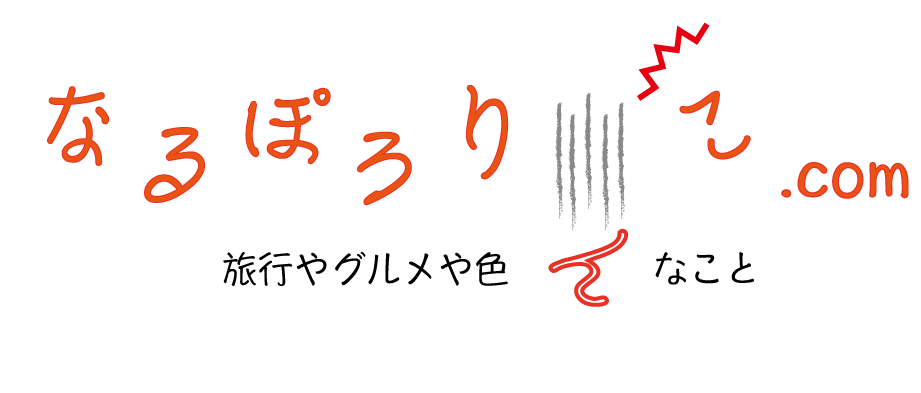









コメントを残す